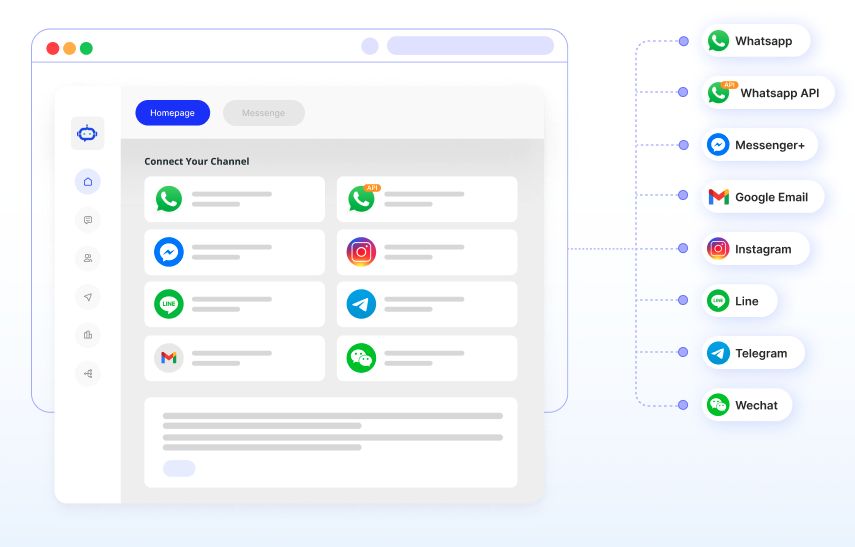- Portainer : Docker容器图形化管理系统
- nginx: 反向代理利器
- AList: 文件管理系统
1. 安装
##### portainer #####
# 拉取镜像 portainer 注: ce 社区版 ee 企业版 原项目(portainer/portainer)已弃用
docker pull portainer/portainer-ce
# 运行容器
docker run -d --name portainer --restart=always -p 9000:9000 -v /var/run/docker.sock:/var/run/docker.sock -v portainer_data:/data portainer/portainer-ce
##### nginx #####
# 拉取镜像 nginx
docker pull nginx
# 运行容器
docker run -d --name nginx --restart=always -p 80:80 -v nginx_config:/etc/nginx -v nginx_html:/usr/share/nginx/html nginx
##### alist #####
# 拉取镜像 alist
docker pull xhofe/alist
# 运行容器
docker run -d --name alist --restart=always -p 5244:5244 -v alist_config:/opt/alist/data xhofe/alist
2. Portainer 初始化完毕后设置
当把portainer 初始化完毕后应该可以看到列表
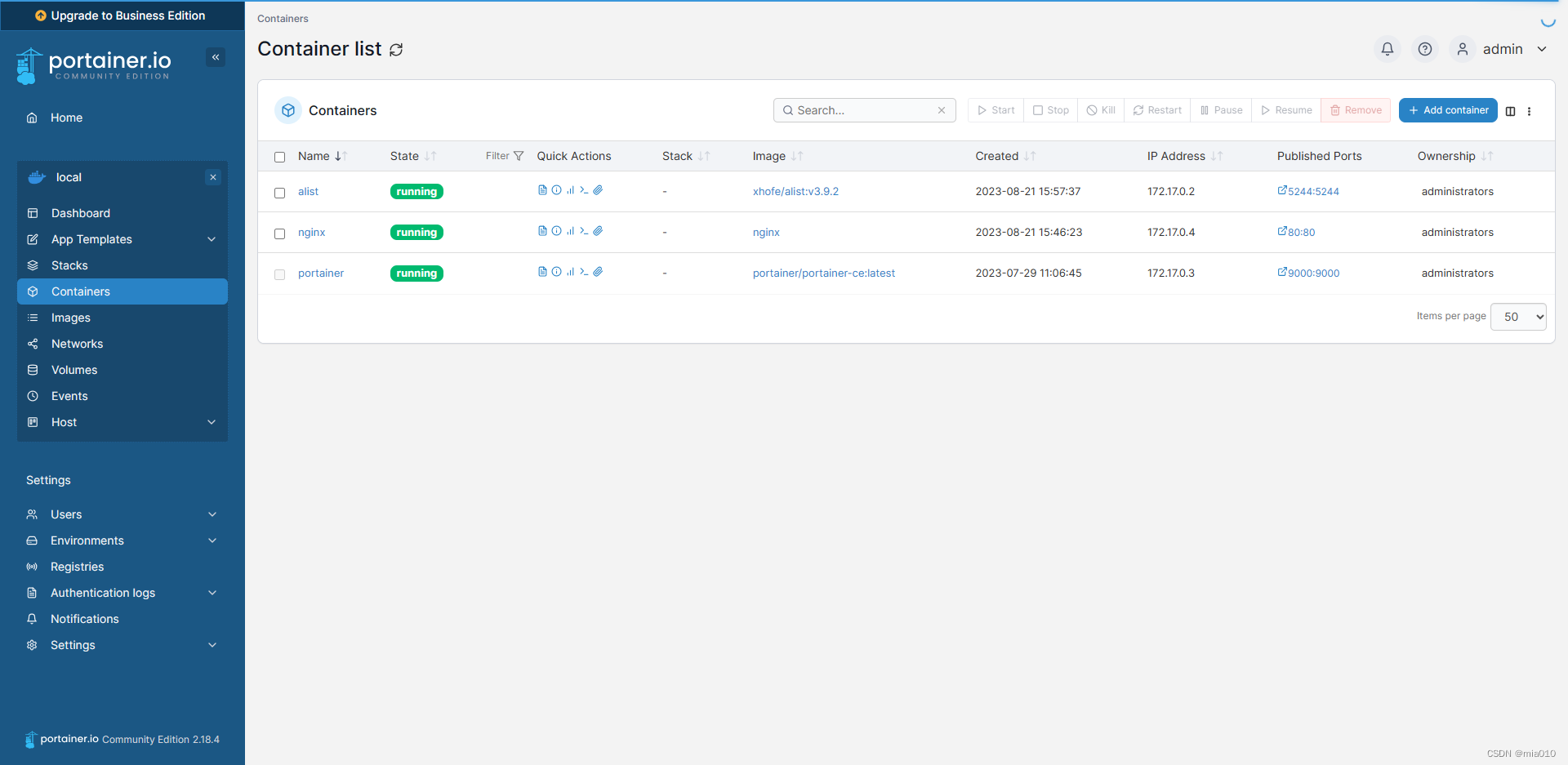
进入 alist 挂载 portainer nginx alist 的配置目录
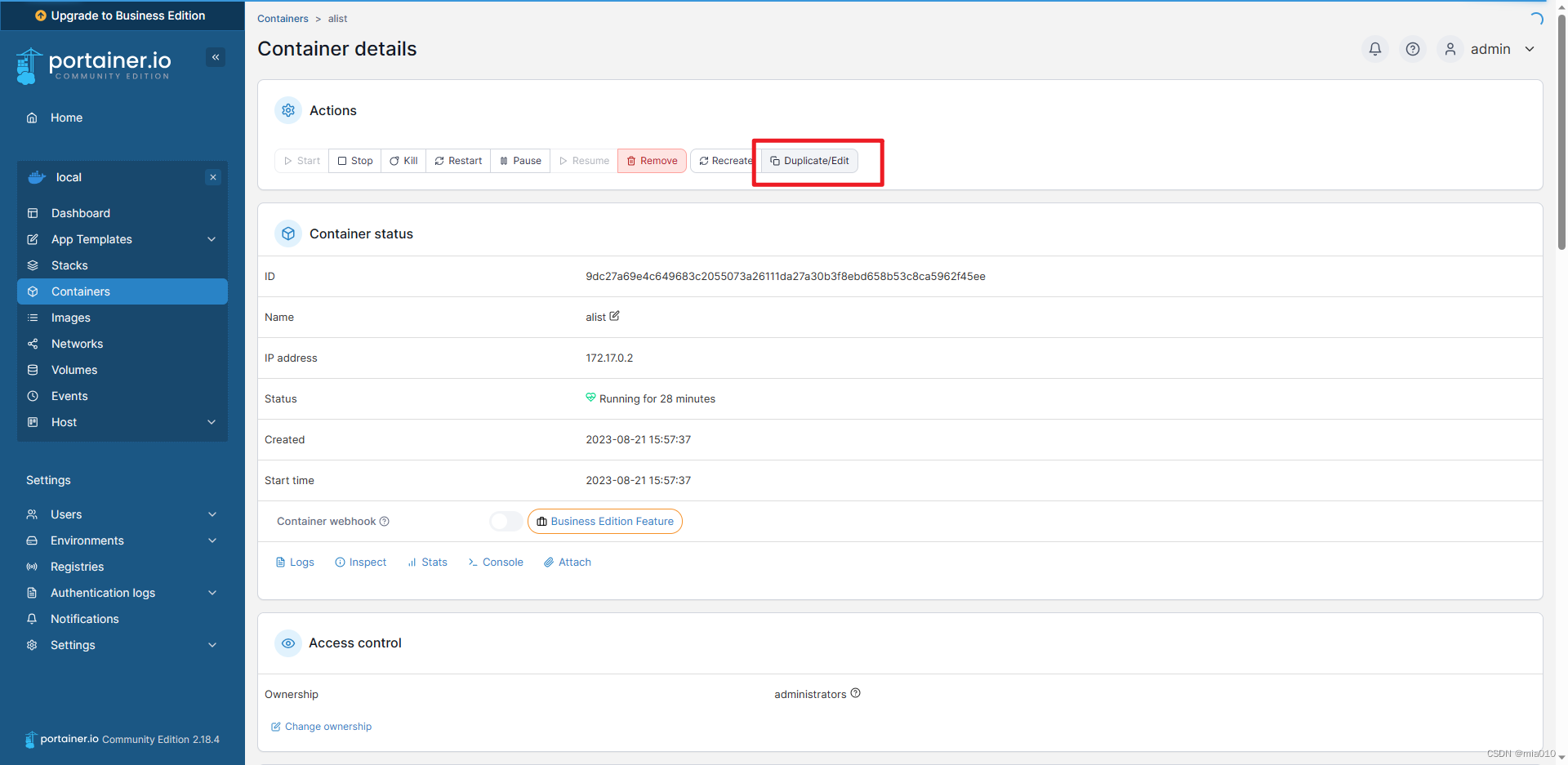
- 注意关闭每次拉取最新镜像
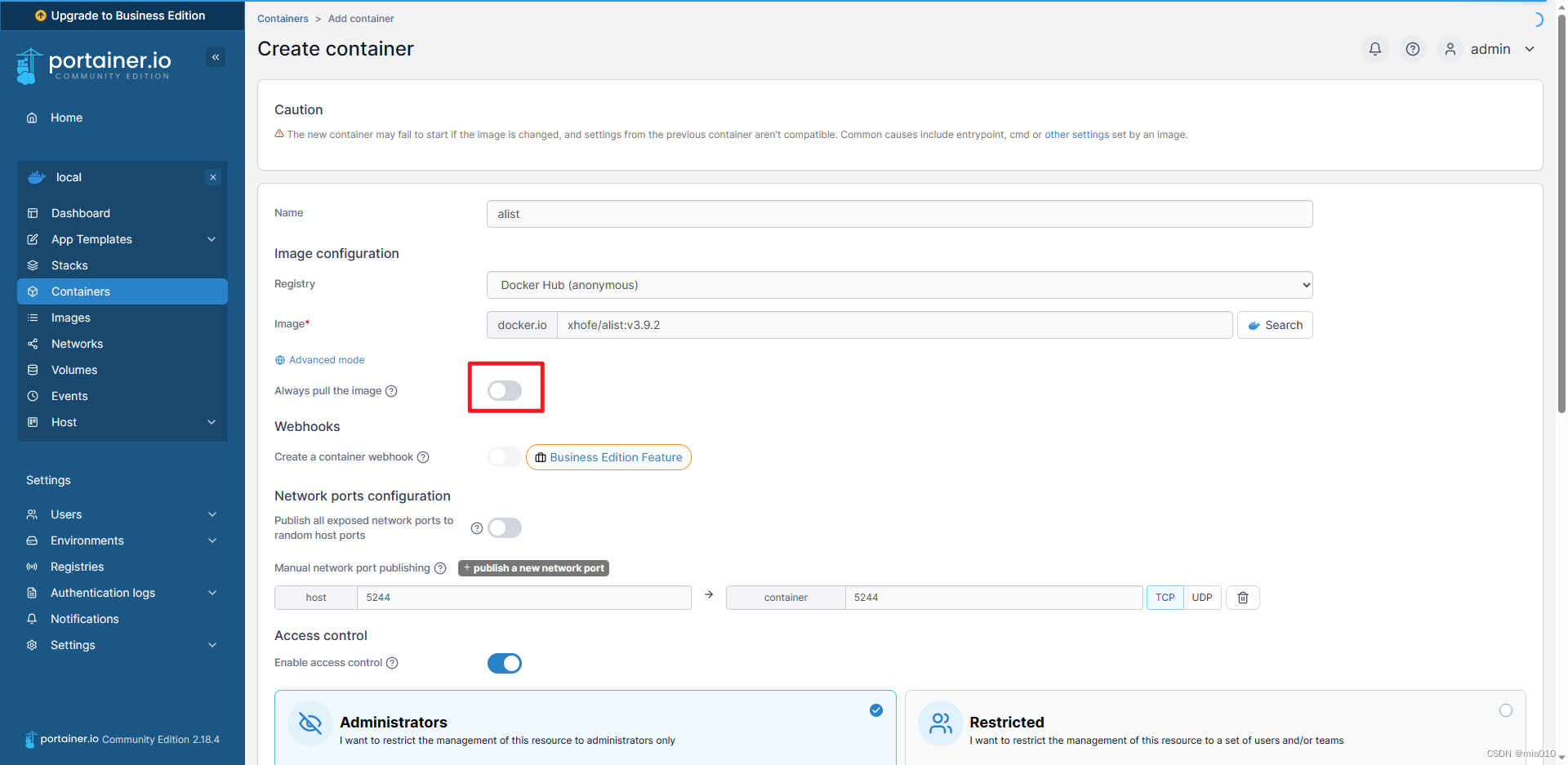
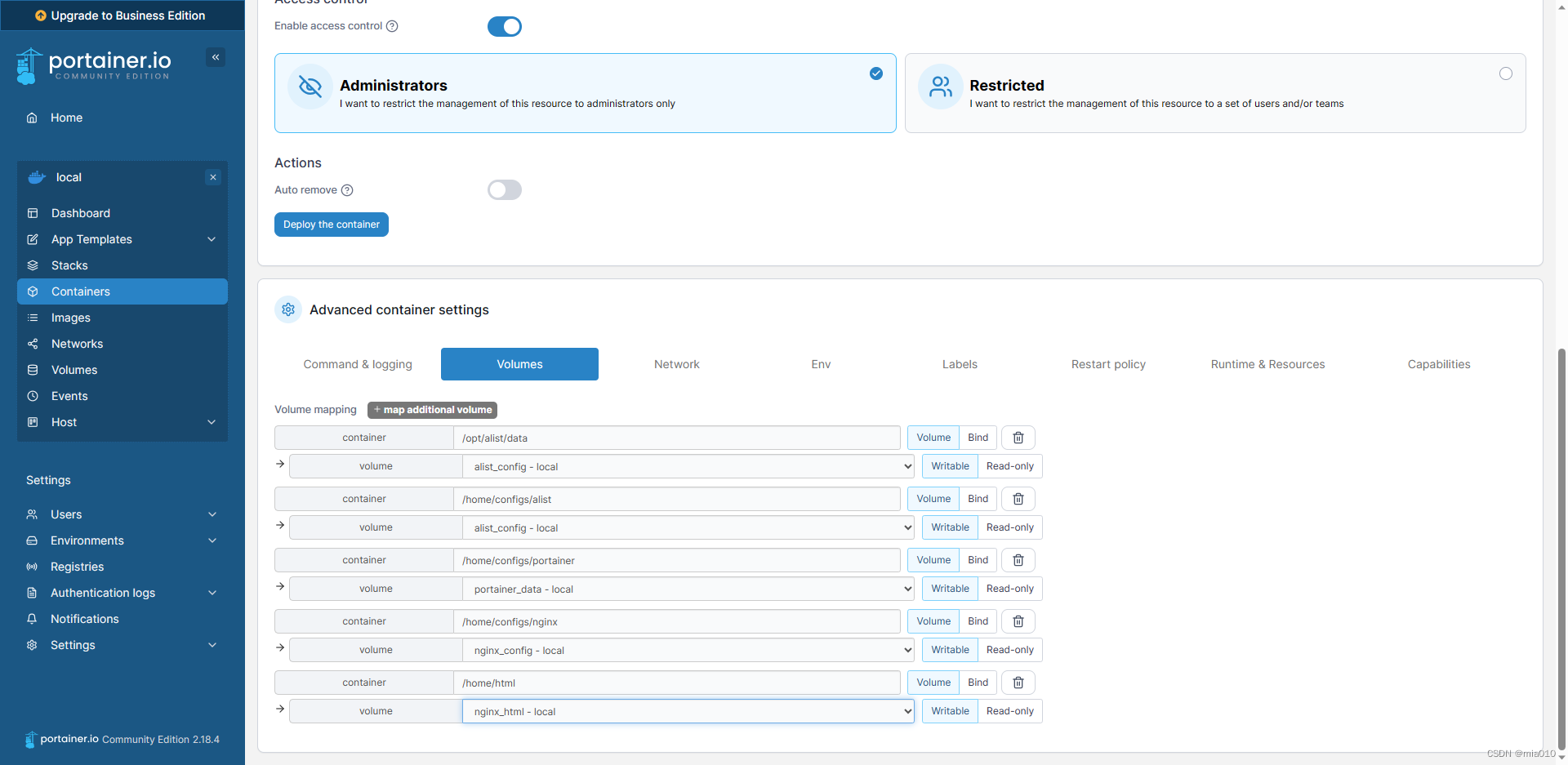
说明: 点击 [map additional volume] 会增加一列挂载 - container 可以理解为 alist的内部挂载目录 (container 的目录可以自行指定. 后续会用到, 推荐配置文件都列到同一文件夹内)
- volume 可以理解为其他容器的目录
最终可以理解为将其他容器的配置项关联到alist来进行配置.
# 方便拷贝
/home/configs/portainer (在/home/configs/ 中)
/home/configs/alist (在/home/configs/ 中)
/home/configs/nginx (在/home/configs/ 中)
/home/html
最后点击

3. Alist 初始化设置
进入容器查看管理员密码
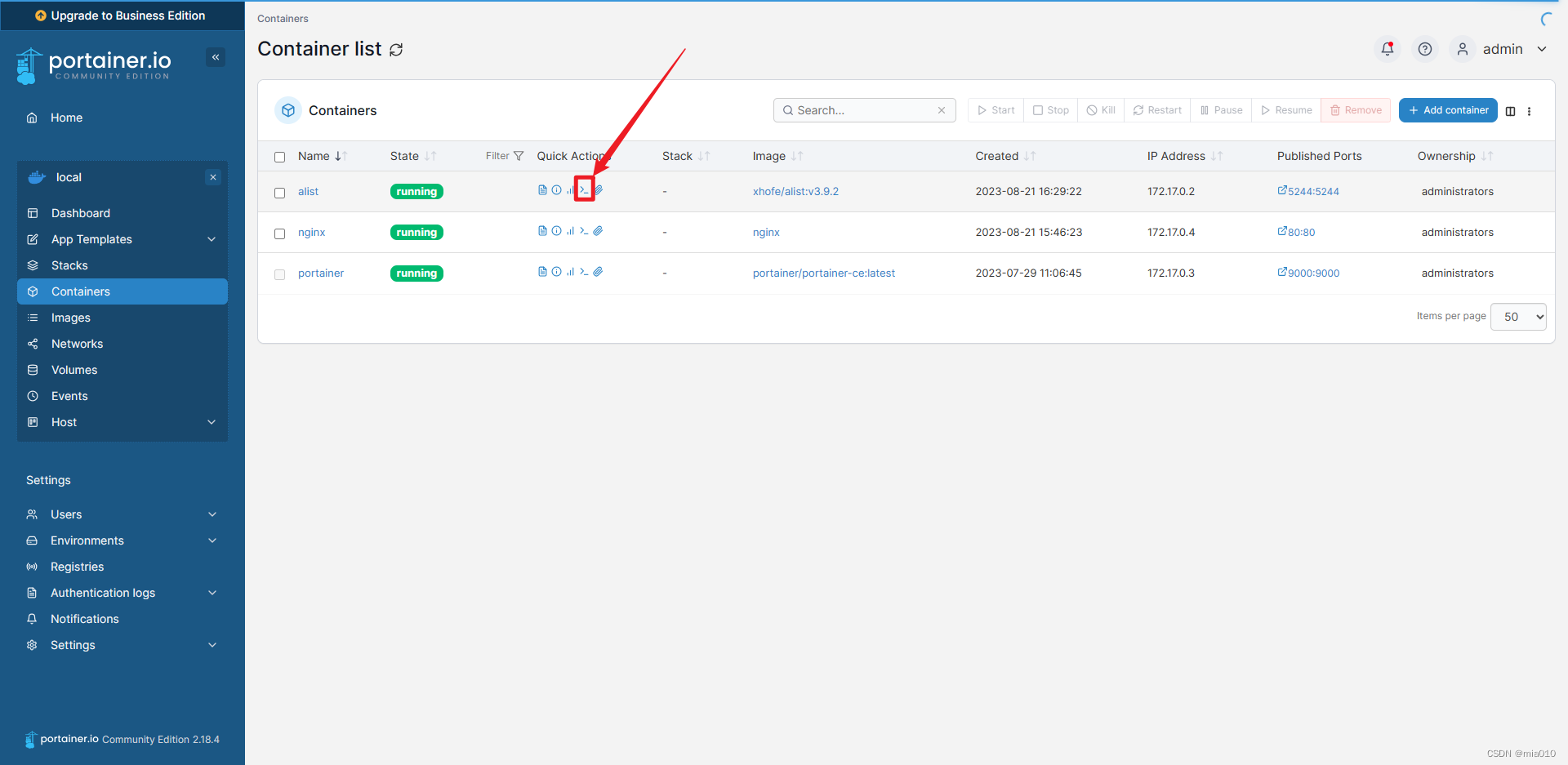
./alist admin # 若提示错误 输入 ./alist -password
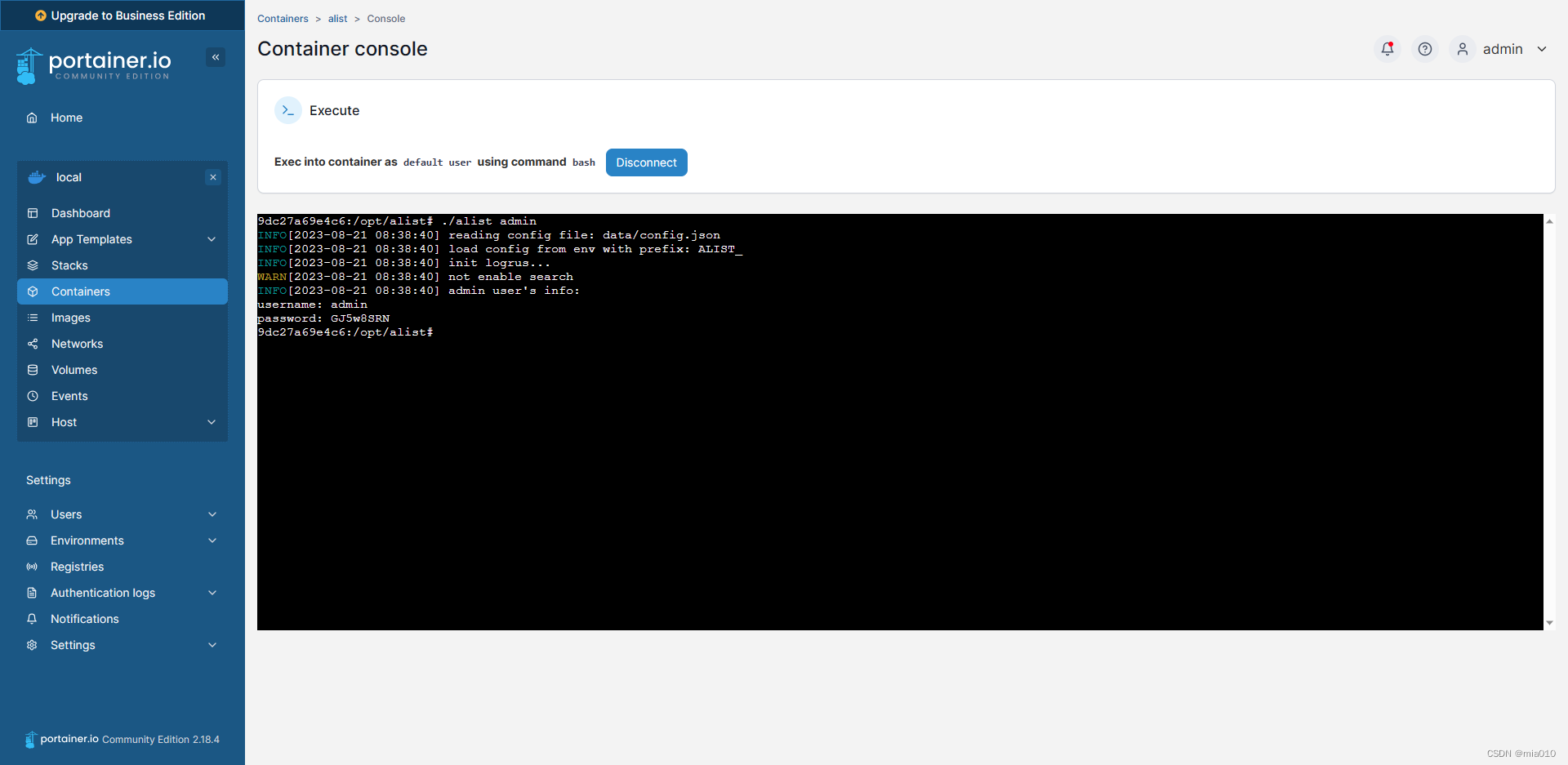
- 进入alist管理页面 http://localhost:5244/ 输入刚才获取的账号和密码 (注: 进入管理页后请修改密码)
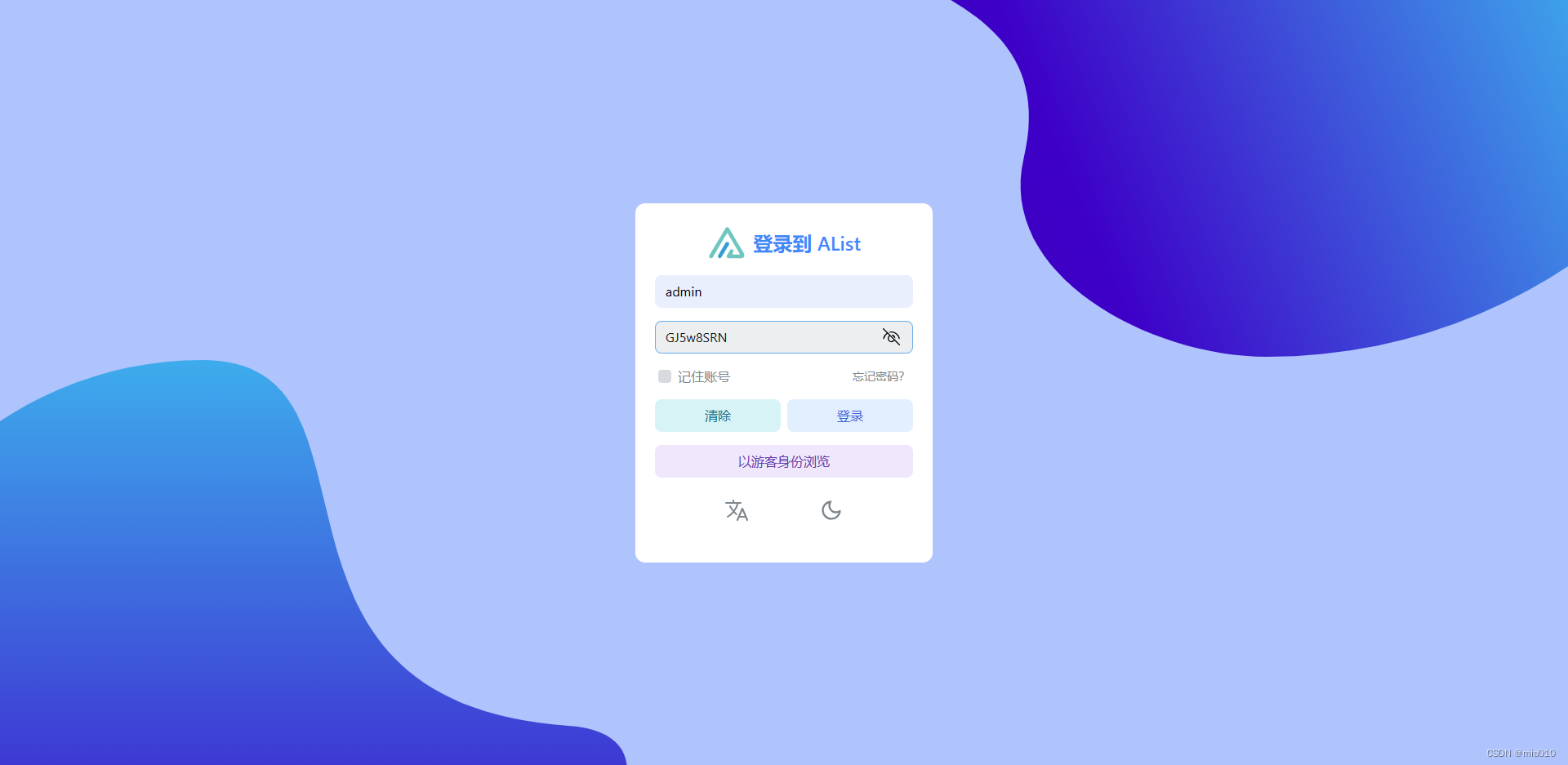
进入alist底部 管理 页面配置信息
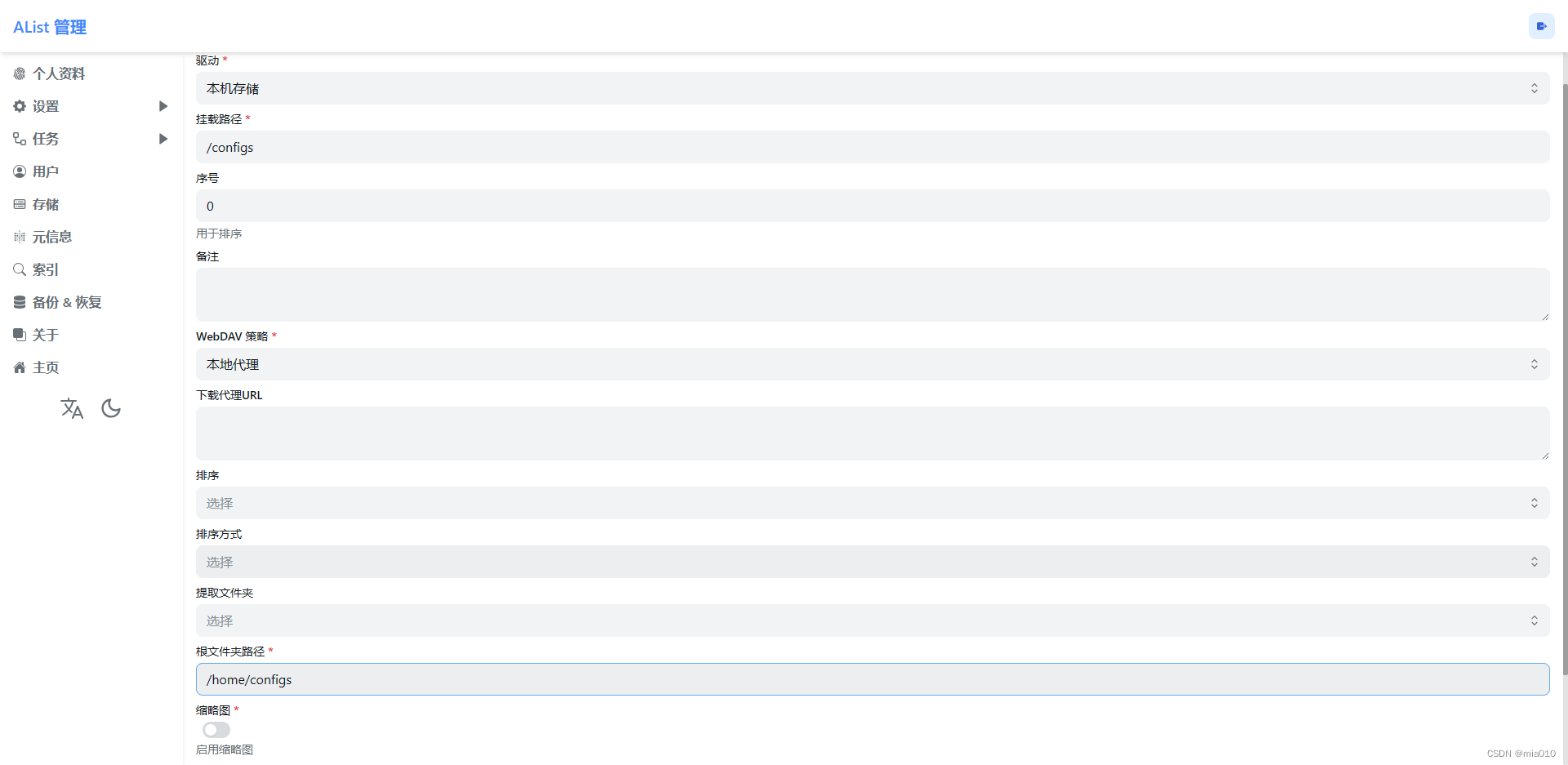
- 选择存储-> 本地存储(下拉拖动)-> 挂载目录(填你喜欢的名称,中英文都可以)-> 根文件夹路径(填刚在portainer中设置的目录 )
- 我的配置
- /configs -> /home/configs
- /html-> /home/html
配置完成后点击 主页
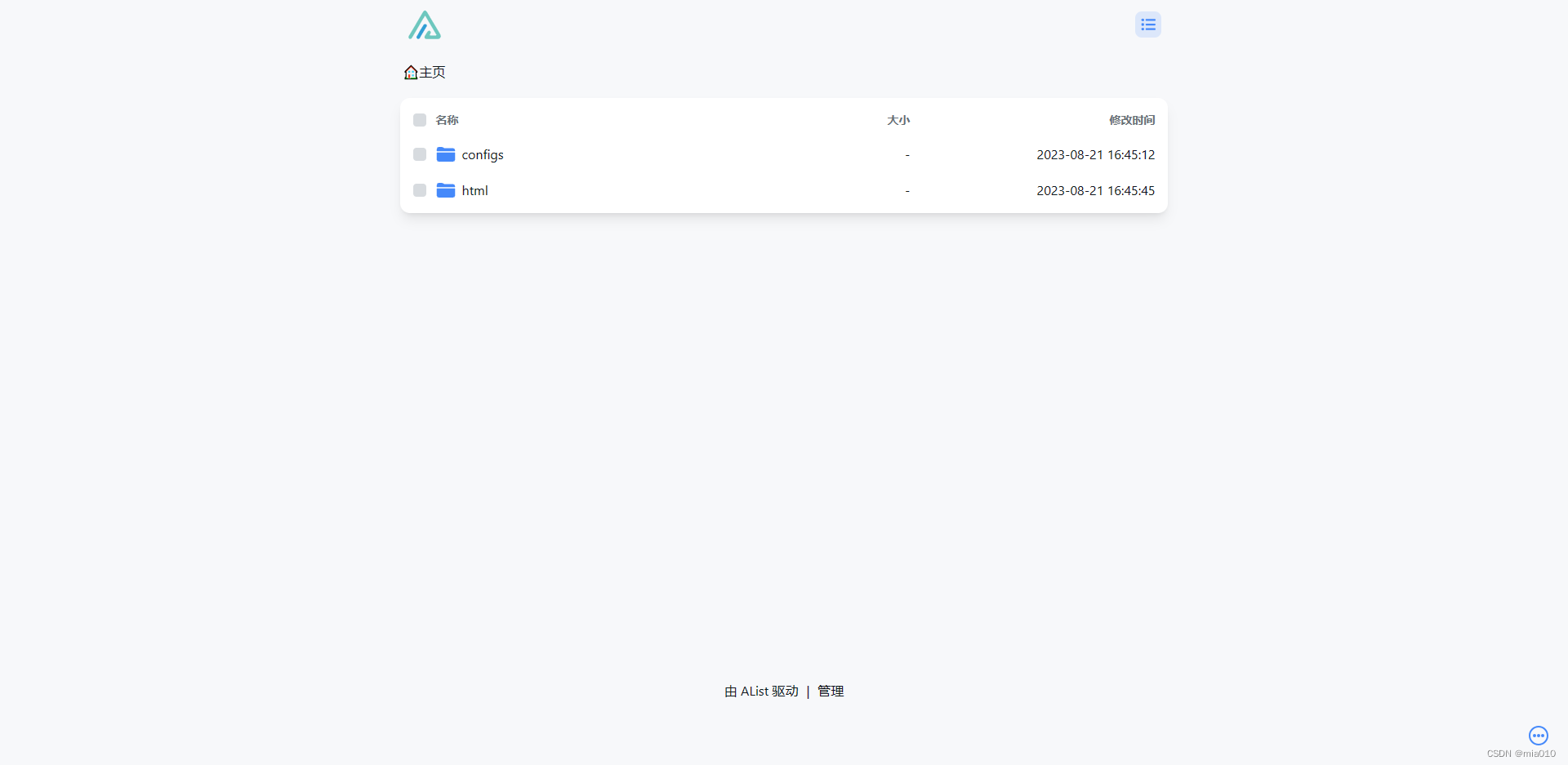
有关的配置就可以直接借助alist进行配置了.
4. 样例
- 修改 html下的index.html文件.可直接修改静态文件.不需要重启.

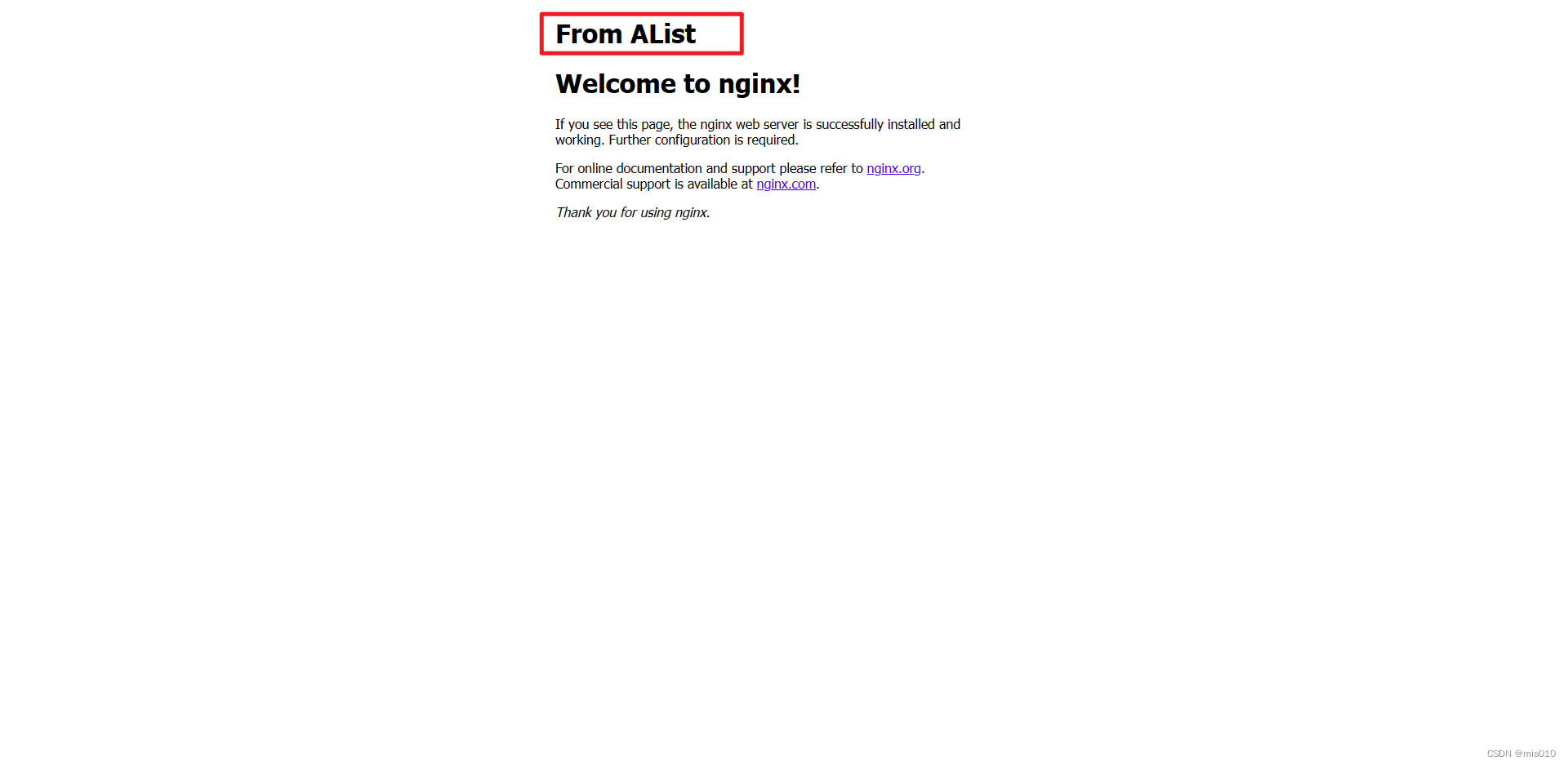
- 修改config 下的配置文件需要配合 portainer 重启容器
nginx 反向代理百度
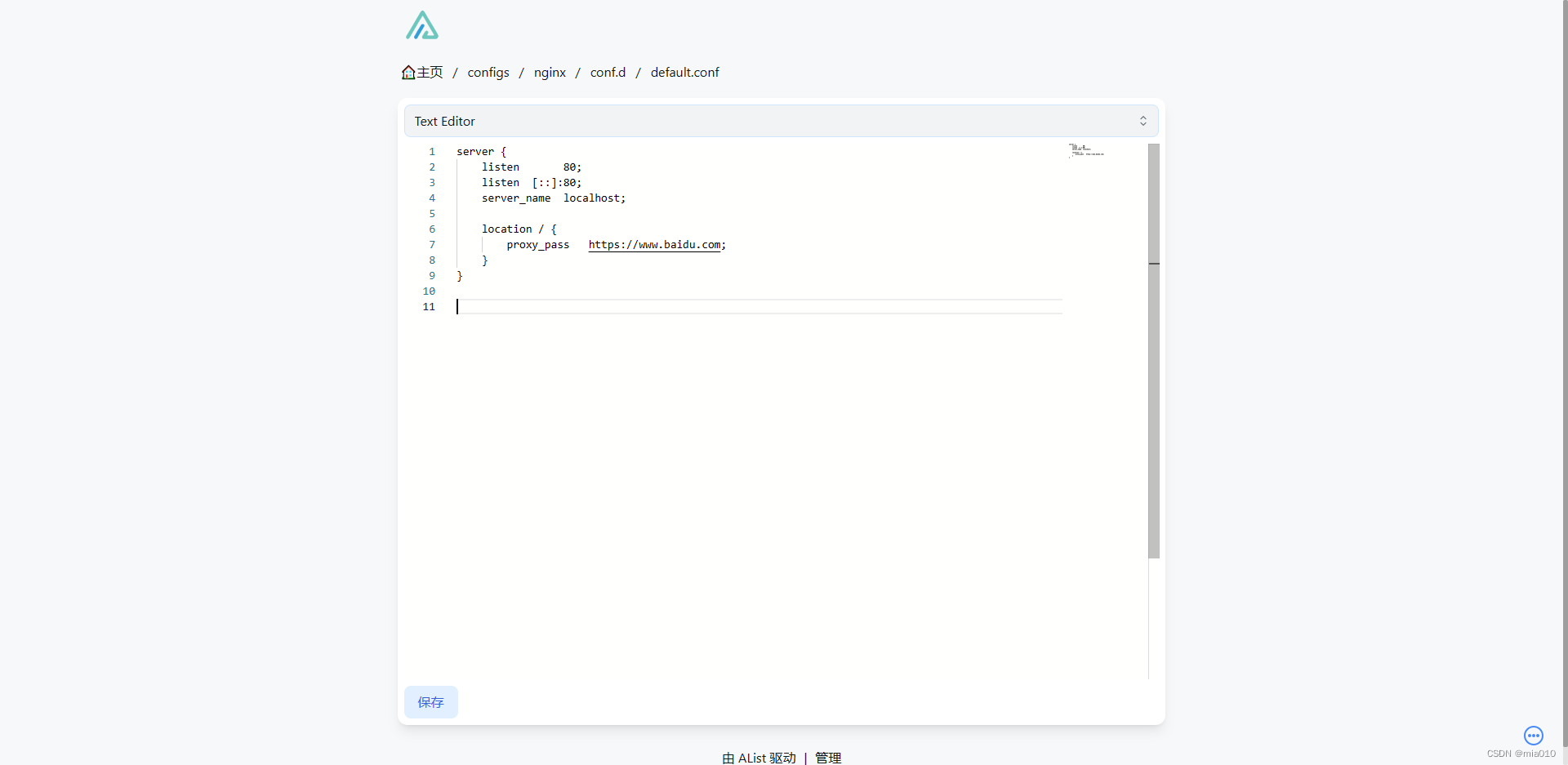
重启nginx
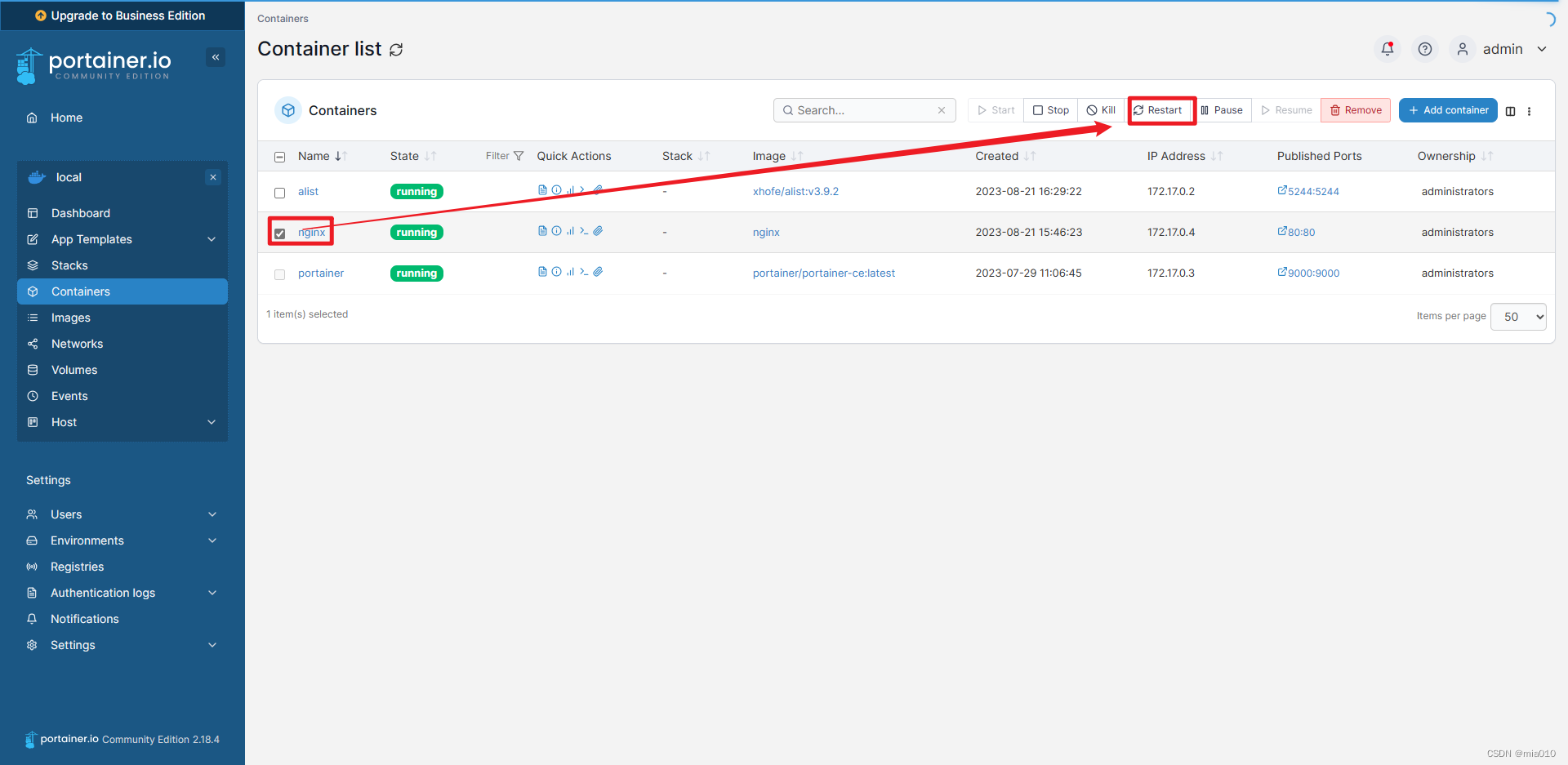
访问 http://localhost/ 就是百度了
若增加对应端口的反向代理, 不要忘记在nginx中放行该端口
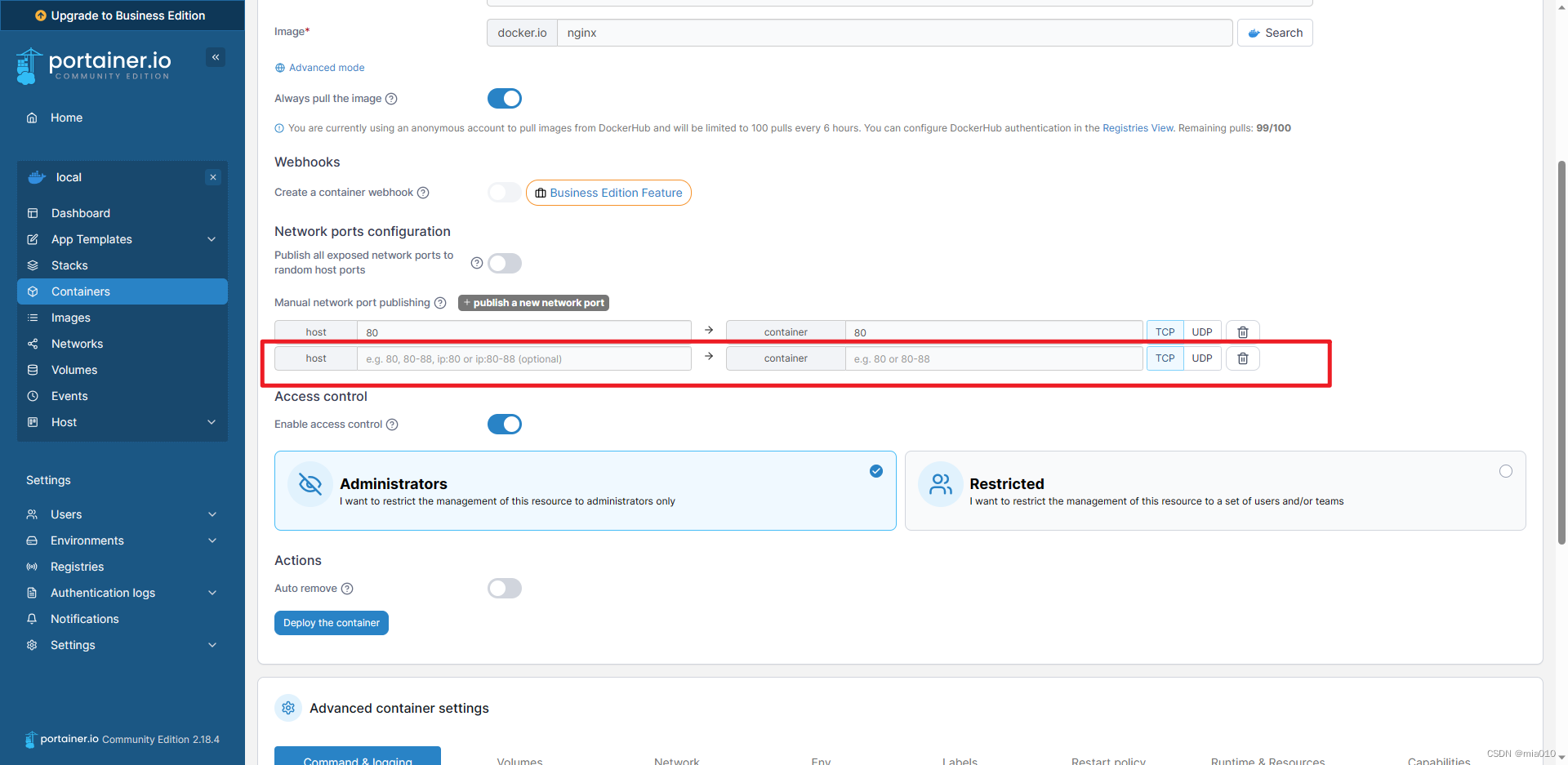
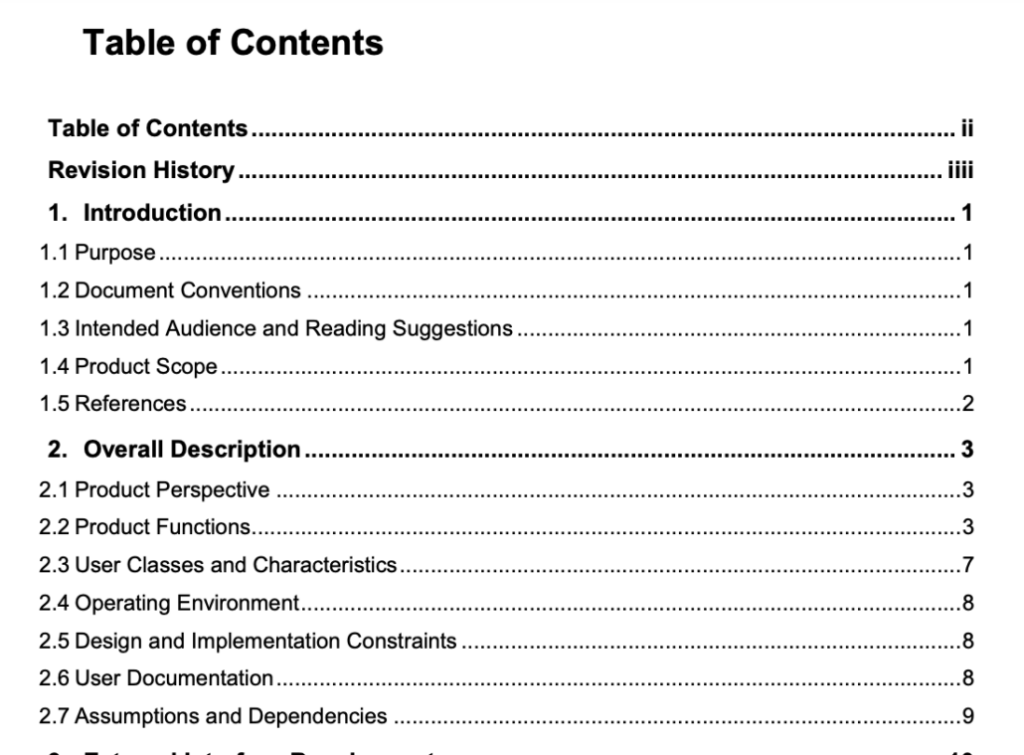


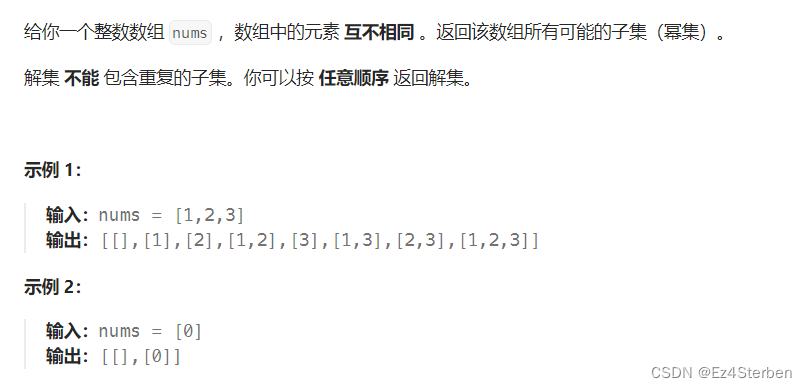
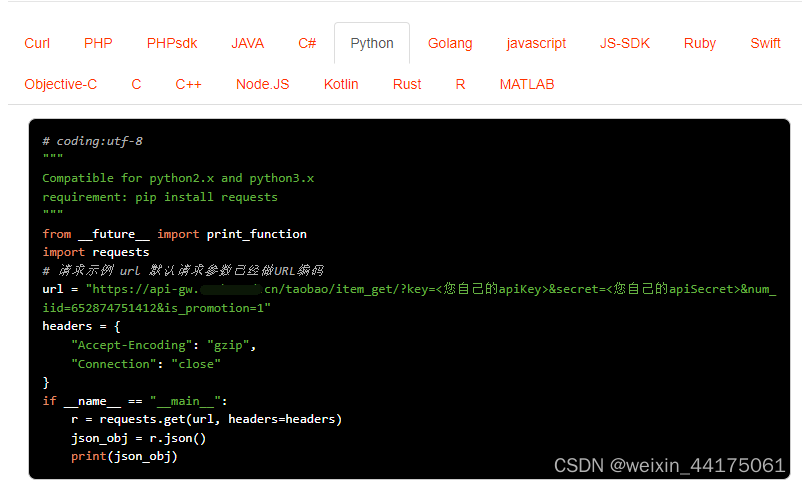


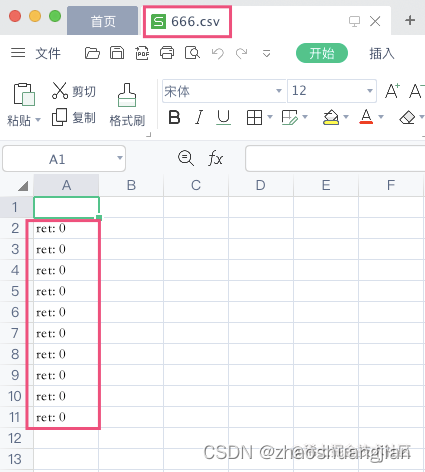
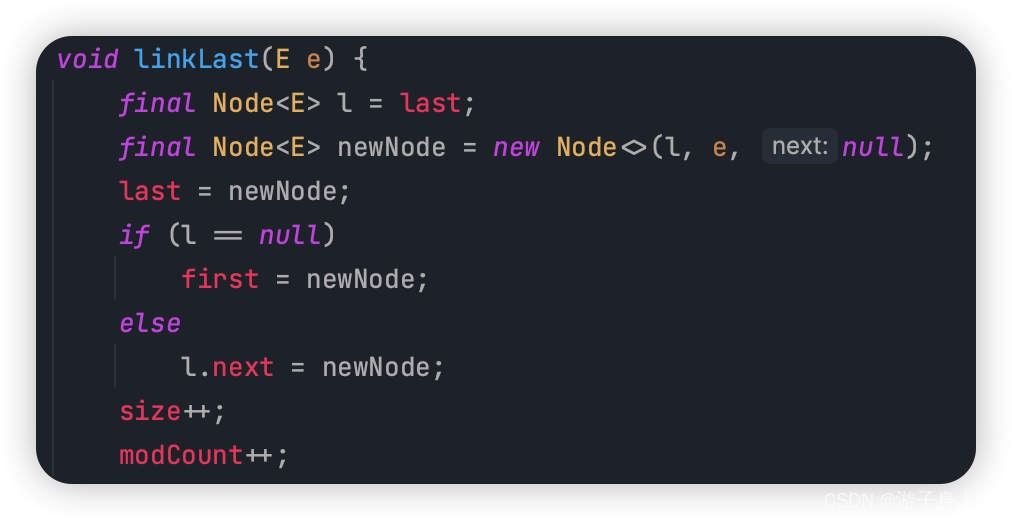
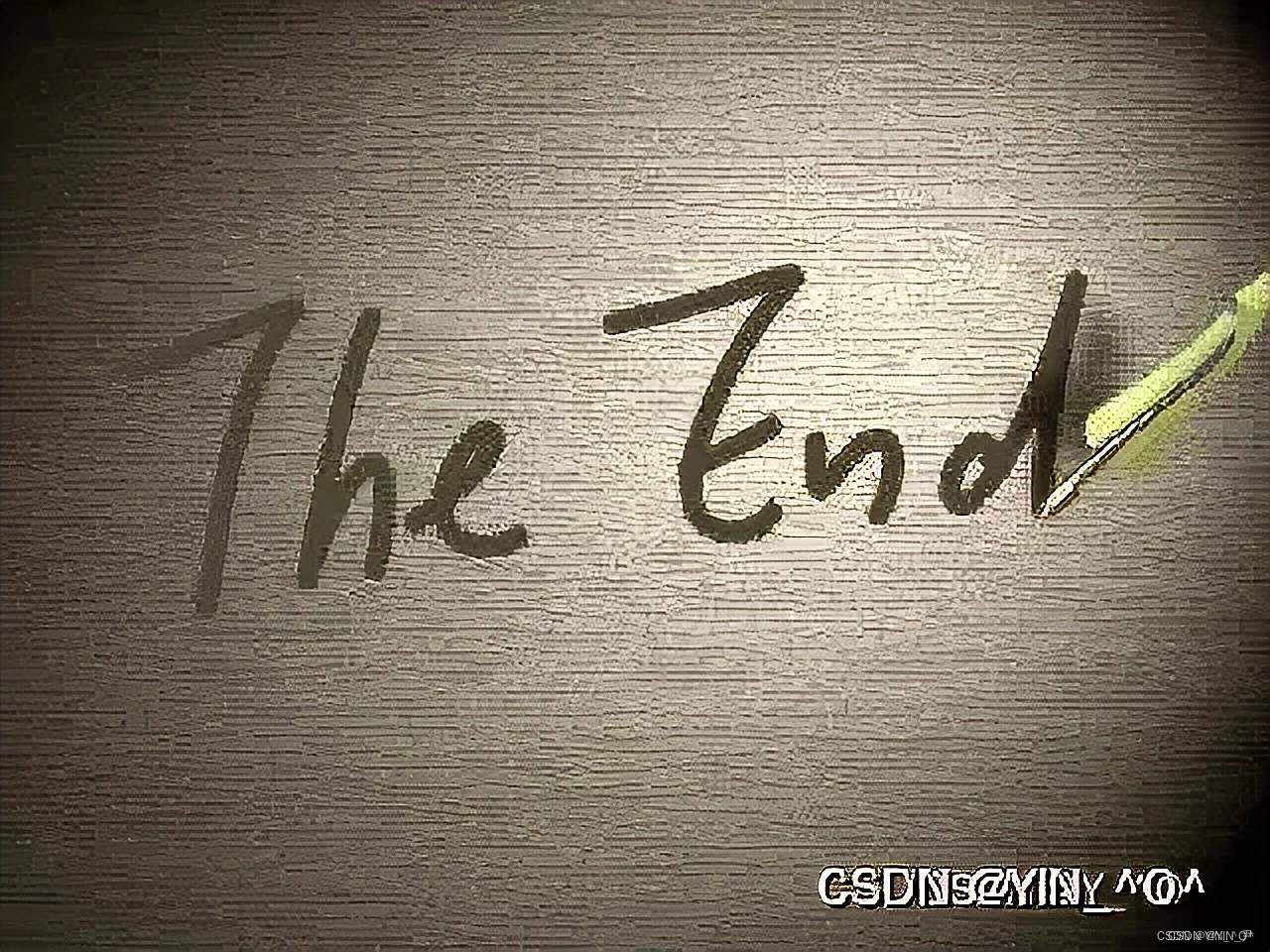

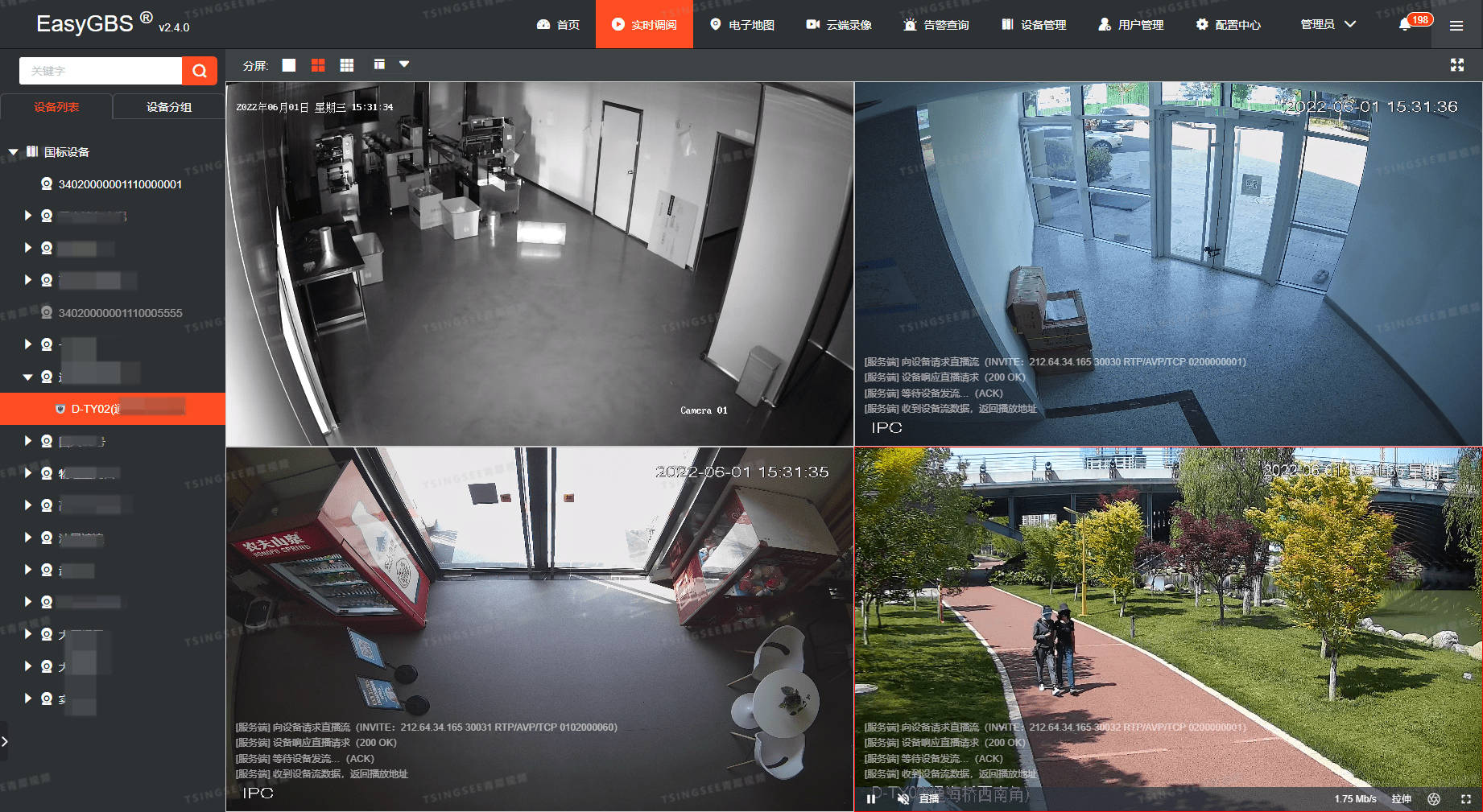
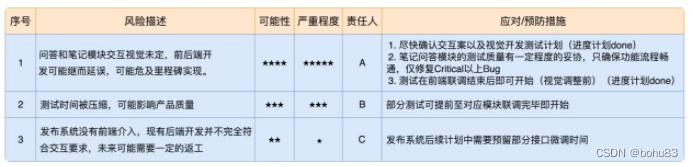

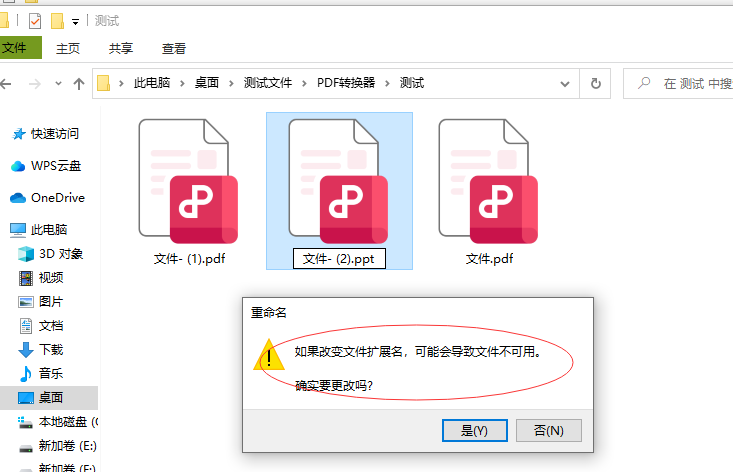

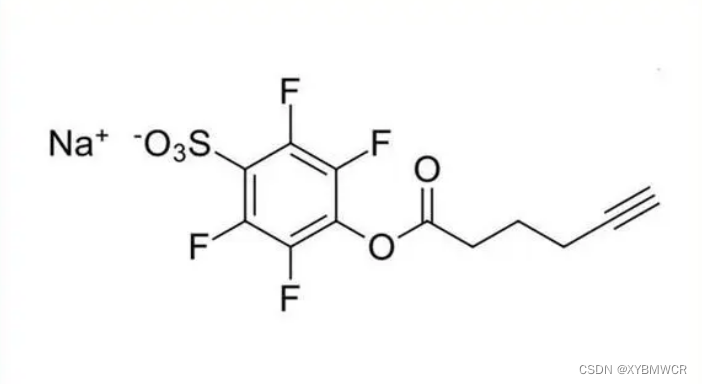

![解决运行在微信小程序中报[ app.json 文件内容错误] app.json: app.json 未找到(env: Windows,mp,1.05.2204](https://img-blog.csdnimg.cn/a36884f0e7b44b94a13607806095f5e8.png)